Sharp PN-70TW3: Connexions
Connexions: Sharp PN-70TW3
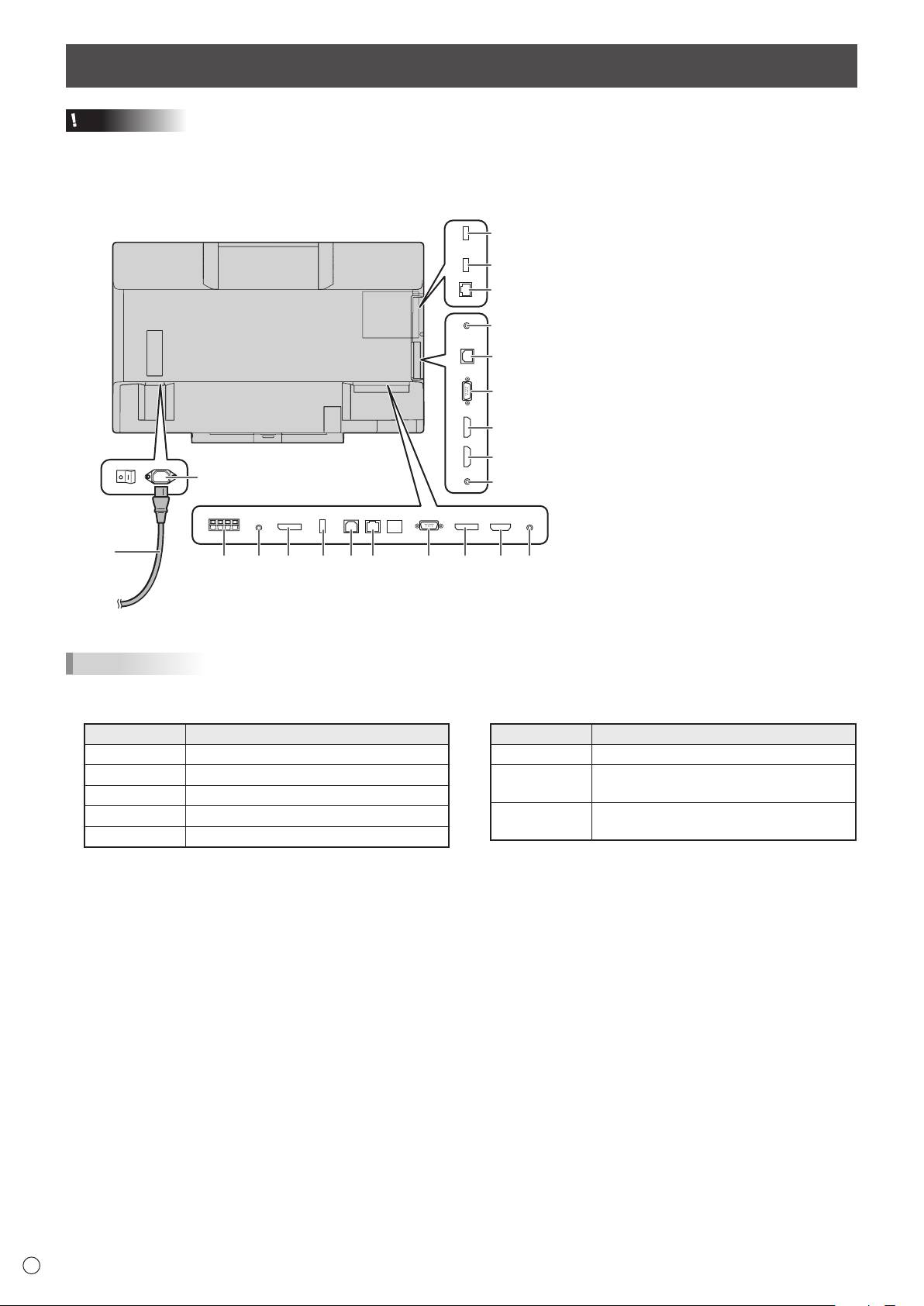
Connexions
Attention
• Veillez à bien mettre hors tension l’interrupteur principal puis débranchez la prise de l’alimentation secteur avant de connecter
ou de déconnecter les câbles. Lisez également le manuel de l’équipement à connecter.
•
Veillez à ne pas confondre la borne d’entrée avec la borne de sortie quand vous connectez les câbles. En confondant les câbles
branchés aux bornes d’entrée et de sortie, vous pouvez causer des dysfonctionnements et d’autres problèmes.
1
2
345678
Conseils
• Sélectionnez la borne d’entrée audio à utiliser dans chaque mode d’entrée dans le sous-menu AUDIO SELECT <SÉLECTION
ENTRÉE AUDIO> du menu SETUP <INSTALLATION>. Les réglages par défaut sont indiqués ci-dessous.
F
8
91
1. Borne d’entrée secteur
19
2. Cordon d’alimentation (fourni)
3. Bornes du haut-parleur externe
20
4. Borne de sortie audio
21
5. Borne de sortie DisplayPort
6.
Port de l’adaptateur de stylet
13
7. Port USB 1 (pour écran tactile)
8. Borne LAN
14
9. Borne d’entrée D-sub1
10.
Borne d’entrée DisplayPort
15
11. Borne d’entrée HDMI1
12. Borne d’entrée audio1
16
13. Borne d’entrée RS-232C
14. Port USB 2 (pour écran tactile)
17
15. Borne d’entrée D-sub2
18
16. Borne d’entrée HDMI2
17. Borne d’entrée HDMI3
18. Borne d’entrée audio2
Bornes du contrôleur sans l
110 12
19. Port de l’adaptateur sans l
20. Port USB
21. Borne LAN
Vers la prise d’alimentation secteur
Mode d’entrée
Borne d’entrée audio (paramètre d’origine)
Mode d’entrée
Borne d’entrée audio (paramètre d’origine)
D-SUB1 Borne d’entrée audio 1
HDMI3 Borne d’entrée HDMI3
D-SUB2 Borne d’entrée audio 2
Direct Drawing
Borne d’entrée audio 1
DisplayPort Borne d’entrée DisplayPort
(dessin direct)
HDMI1 Borne d’entrée HDMI1
Wireless
Sans l
(sans l)
HDMI2 Borne d’entrée HDMI2
• Pour utiliser l’écran tactile avec un ordinateur connecté à la borne d’entrée vidéo sur ce moniteur, vous devez connecter l’écran
tactile à l’ordinateur et installer l’Outil de réglages de l’écran tactile, l’Utilitaire de stylet et le Pen Software sur l’ordinateur à
partir du CD-ROM fourni.
Une fois le Touch Display Downloader installé, vous pouvez consulter et télécharger les dernières versions des logiciels.
• Pour utiliser un écran tactile avec un ordinateur connecté dans le bas, connectez-le au port USB 1.
Pour utiliser un écran tactile avec un ordinateur connecté sur le côté, connectez-le au port USB 2.
(Paramètre d’origine. Peut être modié dans TOUCH INPUT SELECT <SÉLECT. ENTRÉE TACTILE> dans le menu SETUP
<INSTALLATION>.)
• Téléchargez le programme de conguration de Touch Viewing Software à l’aide de le Touch Display Downloader.
• Pour afcher un écran d’ordinateur sur le moniteur sans l, utilisez MirrorOp for SHARP et le contrôleur sans l intégré.
En mode Wireless (sans l), un écran tactile peut être utilisé même avec un ordinateur sur lequel l’Outil de réglages de l’écran
tactile ou l’Utilitaire de stylet n’est pas installé.
• Pour installer et utiliser le logiciel, reportez-vous au manuel de chacun.
• Les termes HDMI et HDMI High Denition Multimedia Interface sont des marques commerciales ou déposées de HDMI
Licensing, LLC, aux États-Unis et/ou dans d’autres pays.
• DisplayPort est une marque depose de Video Electronics Standards Association.
• Adobe, Acrobat et Reader sont des marques de commerce ou des marques déposées de la société Adobe Systems
Incorporated aux Etats-Unis et/ou dans d’autres pays.
• MirrorOp est une marque déposée d’Awind, Inc.
• Toutes les autres marques et les noms de produits sont des marques commerciales ou des marques déposées par les
compagnies respectives.
Оглавление
- Contents
- SAFETY PRECAUTIONS
- SAFETY INSTRUCTION
- MOUNTING PRECAUTIONS
- Supplied Components Preparing the Remote Control Unit and the Touch Pen
- Connecting the wireless adapter
- Connections
- Turning Power On/Off
- Mounting Precautions (For SHARP dealers and service engineers)
- Table des matières
- PRÉCAUTIONS DE SÉCURITÉ
- MESURES DE SÉCURITÉ
- PRÉCAUTIONS POUR LE MONTAGE
- Composants fournis
- Connexion de l’adaptateur sans l
- Connexions
- Mise sous tension et hors tension
- Précautions pour le montage (À l’attention des revendeurs et techniciens SHARP)
- Índice
- PRECAUCIONES DE SEGURIDAD
- INSTRUCCIONES DE SEGURIDAD
- PRECAUCIONES DE MONTAJE
- Componentes suministrados
- Conexión del adaptador inalámbrico
- Conexiones
- Encendido/apagado
- Precauciones de montaje (para distribuidores y técnicos de servicio de SHARP)
- Inhalt
- SICHERHEITSVORKEHRUNGEN
- SICHERHEITSANLEITUNG
- WICHTIGE HINWEISE ZUR BEFESTIGUNG
- Mitgelieferte Komponenten
- Anschließen des Drahtlos-Adapters
- Anschlüsse
- Ein- und ausschalten
- Содержание
- ПРАВИЛА ТЕХНИКИ БЕЗОПАСНОСТИ
- ИНСТРУКЦИИ ПО БЕЗОПАСНОСТИ
- МЕРЫ ПРЕДОСТОРОЖНОСТИ ПРИ КРЕПЛЕНИИ
- Комплектные принадлежности
- Подключение беспроводного адаптера
- Соединения
- Включение/выключение питания
- Меры предосторожности при креплении (Для дилеров и инженеров по обслуживанию SHARP)

